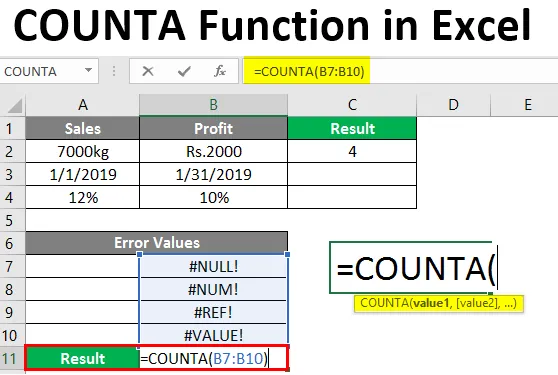
COUNTA-funktion i Excel (indholdsfortegnelse)
- Hvad er Excel COUNTA-funktion?
- Eksempler på COUNTA-funktion i Excel
- Hvordan bruges COUNTA-funktionen i Excel?
Hvad er Excel COUNTA-funktion?
COUNTA-funktion er en vigtig funktion under gruppen af “ tælle” -funktioner. Det tæller alle de ikke-tomme celler. Det tæller enhver type data, der inkluderer: -
- Numerisk værdi
- tekster
- Alfanumeriske værdier
- Logiske værdier
- Error-værdier
- Dato tid
- Tomme tekststrenge (“”) og
- Plads i en celle
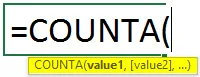
Funktionen syntax " COUNTA" har følgende argumenter:
- Værdi1: En vare, en cellehenvisning eller et interval, som vi vil tælle.
- Værdi2: (valgfrit) element, cellehenvisning eller et interval, som vi vil tælle op til maksimalt 255 argumenter.
CountA () -funktion tæller alle ikke-tomme celler.
Eksempler på COUNTA-funktion i Excel
Hvis vi har brug for at tælle antallet af celler, der ikke er tomme inden for et interval eller flere ikke-tilstødende områder, anvendes COUNTA-funktionen. Lad os nu se på et par eksempler.
Du kan downloade denne COUNTA-funktion Excel-skabelon her - COUNTA-funktion Excel-skabelonEksempel 1 - Brug af numerisk værdi i COUNTA ()
Denne funktion bruges til at tælle numeriske værdier.
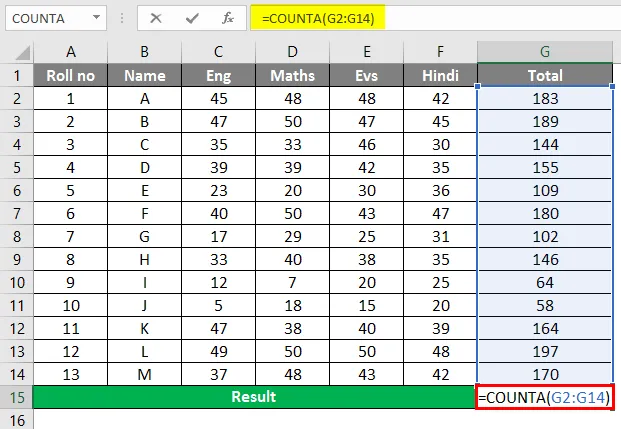
Efter anvendelse af COUNTA-funktionen vises resultatet nedenfor.
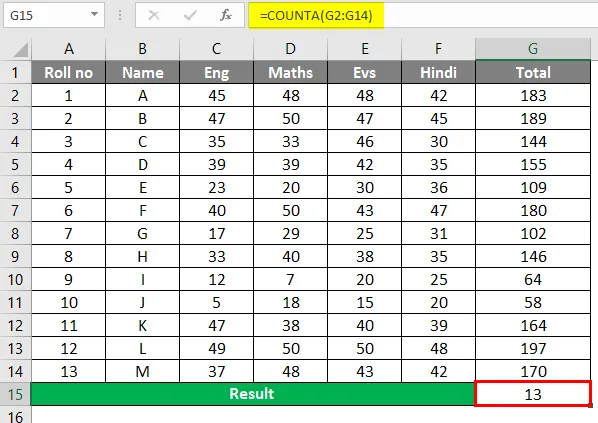
Eksempel 2 - Brug af tekster i COUNTA ()
Denne funktion bruges til at tælle tekstværdier.
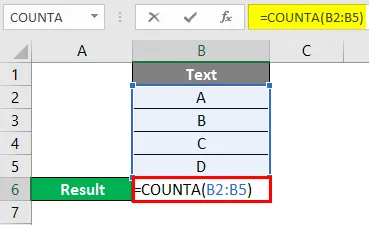
Efter anvendelse af COUNTA-funktionen vises resultatet nedenfor.
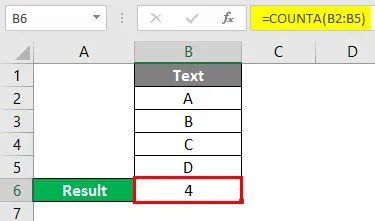
Eksempel 3 - Brug af alfanumeriske værdier i COUNTA ()
Denne funktion bruges til at tælle alfanumeriske værdier.
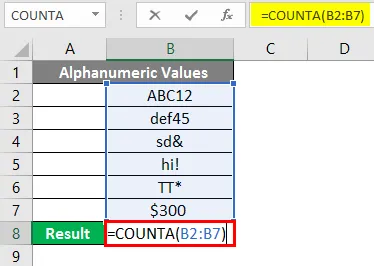
Efter anvendelse af COUNTA-funktionen vises resultatet nedenfor.
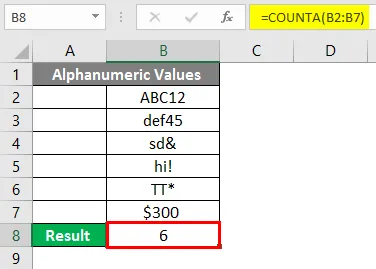
Eksempel 4 - Brug af logiske værdier i COUNTA ()
Denne funktion bruges til at tælle logiske værdier.
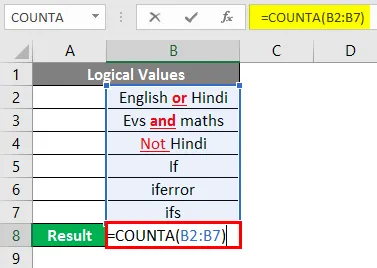
Efter anvendelse af COUNTA-funktionen vises resultatet nedenfor.
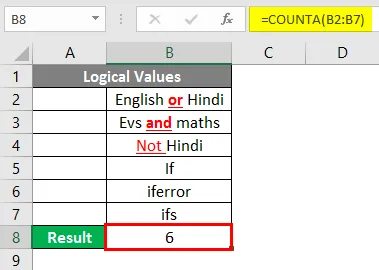
Eksempel # 5 - Brug af fejlværdier i COUNTA ()
Denne funktion bruges til at tælle fejlværdier.
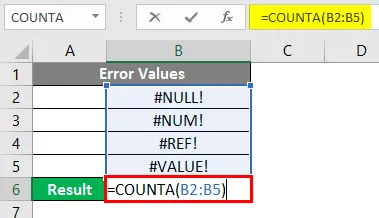
Efter anvendelse af COUNTA-funktionen vises resultatet nedenfor.
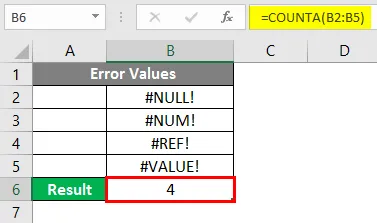
Eksempel 6 - Brug af dato / tid i COUNTA ()
Denne funktion bruges til at tælle dato / tid.
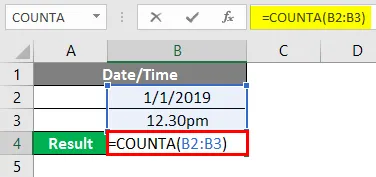
Efter anvendelse af COUNTA-funktionen vises resultatet nedenfor.
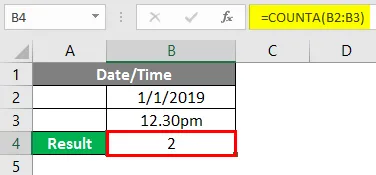
Eksempel # 7 - Brug af tomme tekststrenge i COUNTA ()
Denne funktion bruges til at tælle tomme tekststrenge.
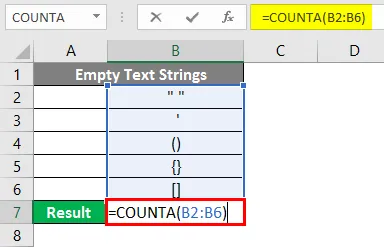
Efter anvendelse af COUNTA-funktionen vises resultatet nedenfor.
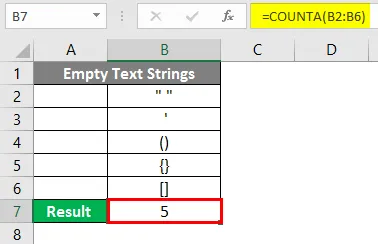
Eksempel 8 - Brug af plads i en celle i COUNTA ()
Denne funktion bruges til at tælle plads i en celle.
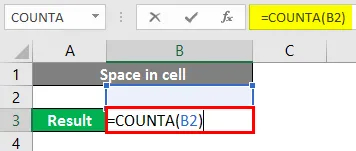
Efter anvendelse af COUNTA-funktionen vises resultatet nedenfor.
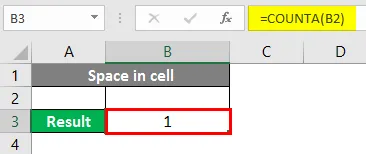
Eksempel # 9 - Tæl antallet af celler
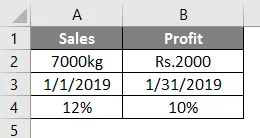
Den nedenstående funktion tæller antallet af celler i kolonne A dvs. fra A1 til A5.
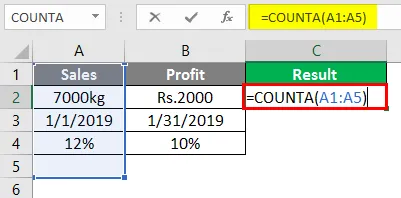
Efter anvendelse af COUNTA-funktionen er svaret 4, fordi COUNTA-funktion ikke tæller tom celle. Her er A5 en tom celle.
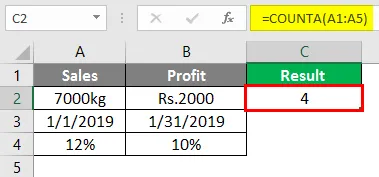
I det samme eksempel viser funktionen resultatet som 5, mens det i ovenstående tilfælde viste som 4. Forskellen skete på grund af brugen af mellemrumstasten i det andet tilfælde i en tom celle. Begge ser tilsyneladende ud som de samme, men faktisk er de ikke det. I ovenstående tilfælde er A5 et tomt mellemrum, mens vi i det andet tilfælde har brugt en mellemrumstang og lavet den tomme celle som en ikke-tom celle.
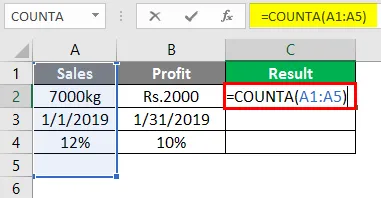
Efter anvendelse af COUNTA-funktionen vises resultatet nedenfor.
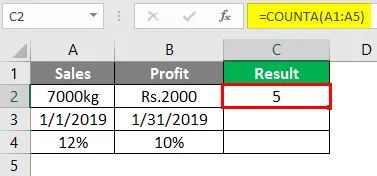
Ovenstående funktioner tæller antallet af celler i søjle A dvs. fra A1 til A5 og i søjle B er det fra B1 til B5. Svaret er 8, fordi COUNTA-funktionen ikke tæller tomme celler. Her er A5 og B5 tomme celler.
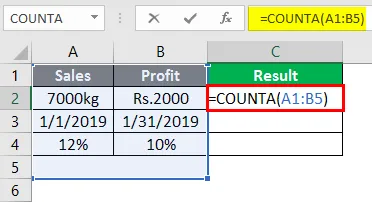
Efter anvendelse af COUNTA-funktionen vises resultatet nedenfor.
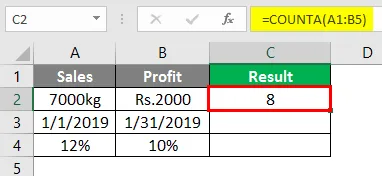
Sådan bruges COUNTA () -funktionen i Excel?
Lad os forstå brugen af COUNTA () -funktionen med et par metoder.
Metode nr. 1 - Skrivning af formlen for funktionen CountA () i den resulterede celle
- Vælg den celle, hvor resultatet skal vises.
- Skriv syntaks eller formlen for COUNTA, og bestem derefter området for celler, der skal tælles.
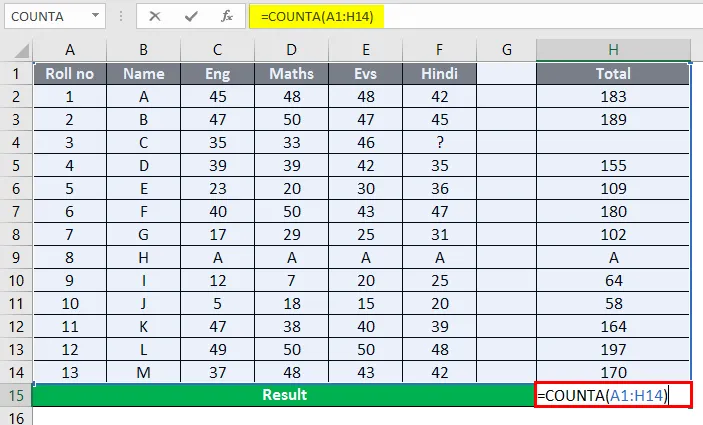
- Tryk på Enter-tasten.
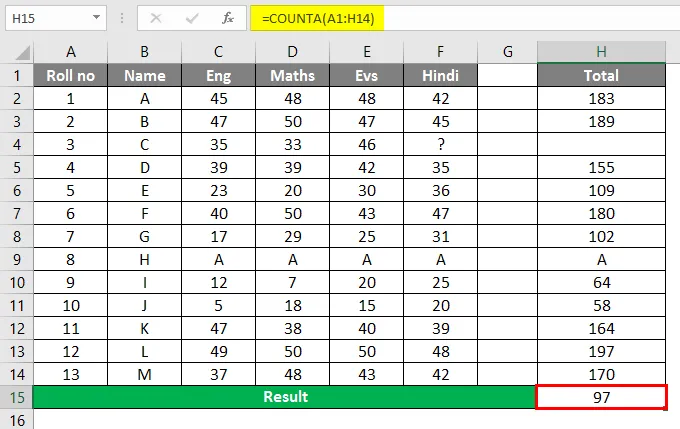
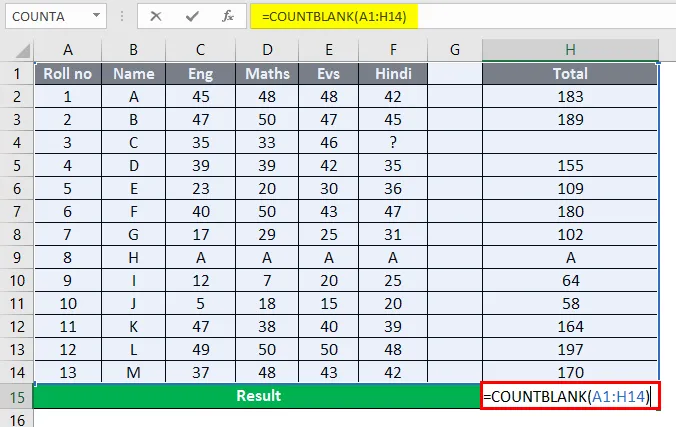
- Nu kan du trykke på Enter-tasten for at se resultatet.
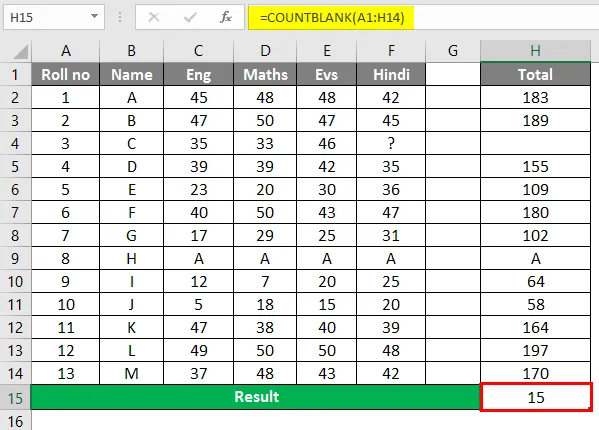
Metode nr. 2 - Gennem insert-funktion
- Vælg den celle, hvor resultatet skal vises.
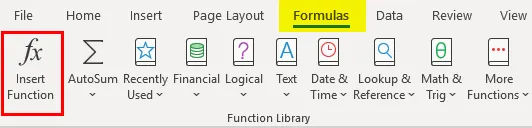
- Gå til 'Fil-fanen' i Excel-båndet.
- Vælg 'Indsæt funktion' under 'Funktionsbibliotek'.
- 'Indsæt funktionsdialogboks' vises, og skriv 'COUNTA' i inputboksen svarende til "Søg efter en funktionsmærke".
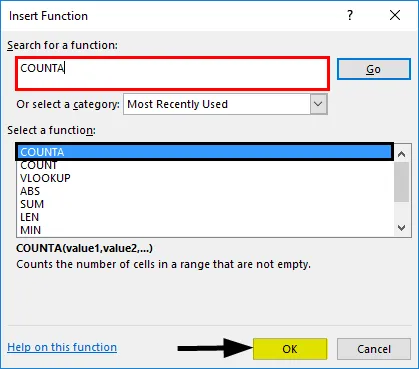
- Klik på 'Gå' -knappen. Vælg 'CountA' under "Vælg funktion" etiketten.
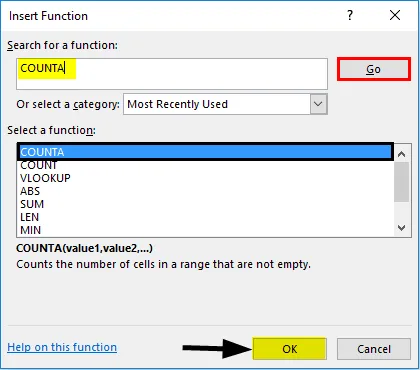
- Klik på Ok. Dialogboksen “Funktionsargumenter” vises. Under afsnittet 'COUNTA' skal du indtaste det interval, der skal tælles, svarende til etiketten 'Value1'.
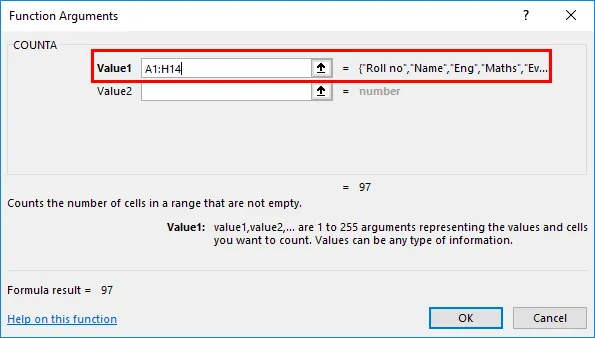
- Klik på OK.
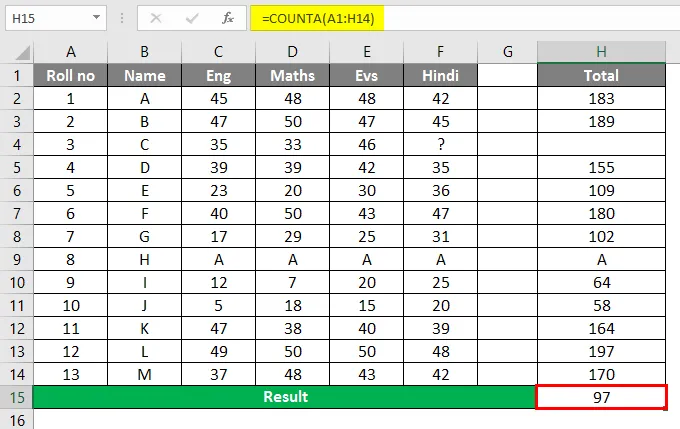
Metode nr. 3 - Gennem Auto Sum funktion
- Vælg den celle, hvor resultatet skal vises.
- Gå til ' Fil-fanen ' i Excel-båndet.
- Vælg ' AutoSum ' under 'Funktionsbibliotek' -> Vælg ' Flere funktioner …' gennem en rullemenu.
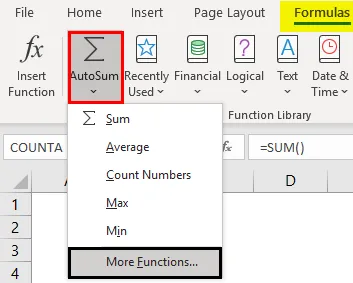
- Dialogboksen "Indsæt funktion" vises, og skriv derefter "COUNTA" i tekstboksen svarende til "Søg efter en funktionsetiket"
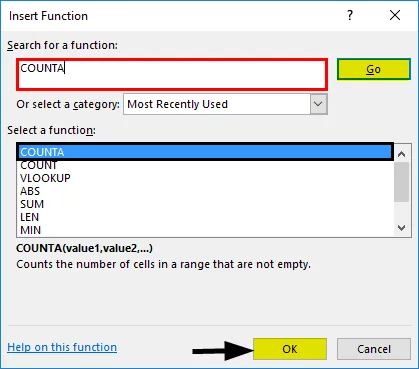
Ting at huske
- COUNTA () -funktionen bruges til at tælle celler, der indeholder værdier.
- Det ignorerer “tomme celler” fra at tælle, men det betragter tom tekststreng og mellemrum i cellen, mens man tæller antallet af celler.
- Syntaks for CountA () -funktion, Count () -funktion og Countblank () -funktion er meget ens.
Anbefalede artikler
Dette er en guide til COUNTA-funktion i Excel. Her drøfter vi Sådan bruges COUNTA-funktion i Excel sammen med praktiske eksempler og downloadbar excel-skabelon. Du kan også gennemgå vores andre foreslåede artikler -
- Cellehenvisninger i Excel
- Excel tællefunktion
- Tæl navne i Excel
- Matchende kolonner i Excel
- VBA COUNTA-funktion med eksempler